Lavorare con le librerie di database esterne
Abbiamo visto come possiamo lavorare con Selenium Library. L'installazione / importazione dettagliata di Selenium Library è discussa nel capitolo "Lavorare con i browser utilizzando Selenium Library" .
In questo capitolo, discuteremo della libreria di database e di come connettere e testare il database utilizzando Robot Framework.
Vai al sito del framework Robot https://robotframework.org/ e fare clic Libraries come mostrato di seguito -
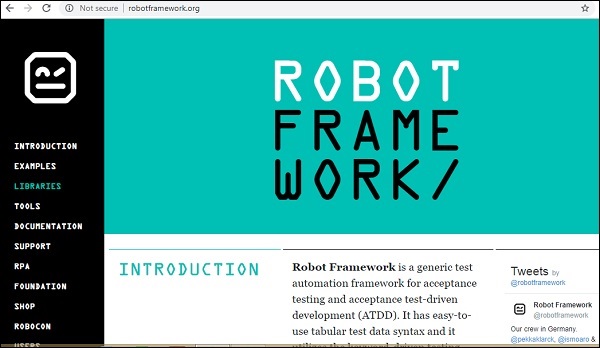
Facendo clic su Librerie, verrai reindirizzato a una schermata come mostrato di seguito:
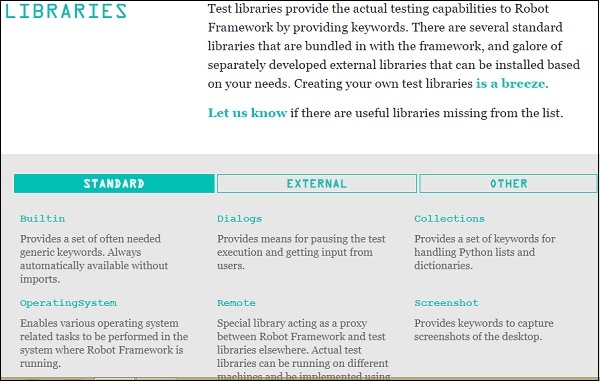
Le biblioteche sono classificate come standard, esterne e altro.
In questo capitolo daremo ora uno sguardo alla libreria esterna. Facendo clic su Esterno, viene visualizzata la seguente schermata:
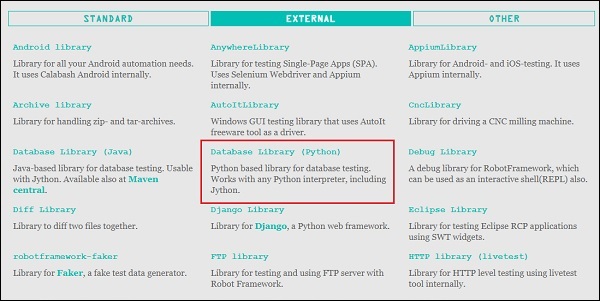
Mostra l'elenco delle librerie esterne supportate da Robot Framework. Qui ci concentreremo maggiormente sulla libreria di database (Python). Lo stesso è stato evidenziato nello screenshot qui sopra.
Facendo clic su Database Library (Python), verrai reindirizzato alla schermata in cui sono elencate le istruzioni per l'installazione come mostrato nello screenshot seguente -
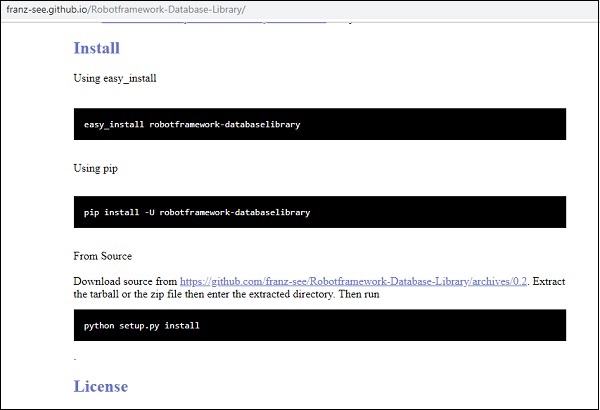
Possiamo installare la libreria del database usando pip e il comando è -
pip install -U robotframework-databaselibraryEsegui il comando precedente nella riga di comando come mostrato di seguito:
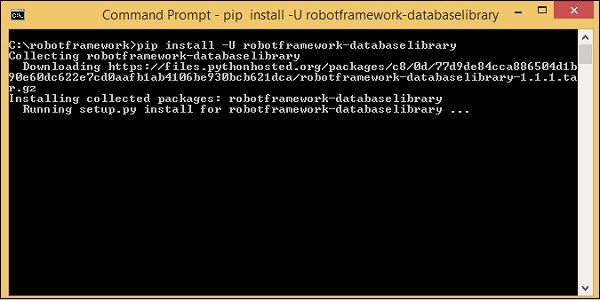
La libreria è archiviata nella cartella lib di python come mostrato di seguito -
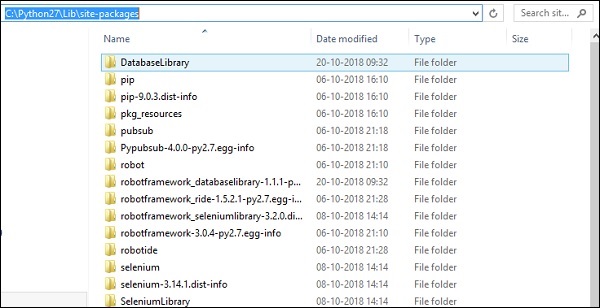
Una volta completata l'installazione, il passaggio successivo è importare la libreria all'interno del progetto e utilizzarla con i casi di test.
Importa libreria database
Apri giro usando ride.py dalla riga di comando e creare il progetto per il test del database.
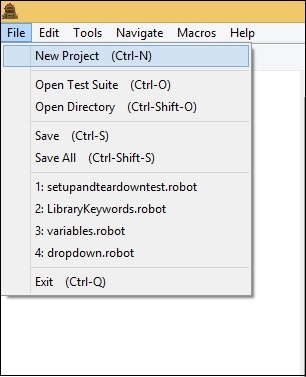
Fare clic su Nuovo progetto e assegnare un nome al progetto.

Fare clic su OK per salvare il progetto.
Fare clic su Libreria sotto Aggiungi importazione.
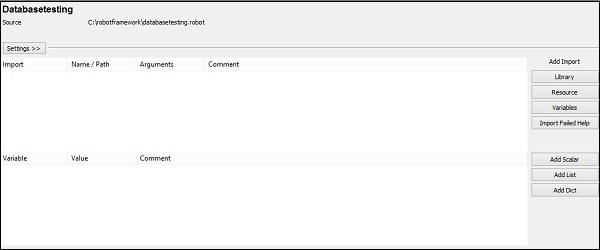
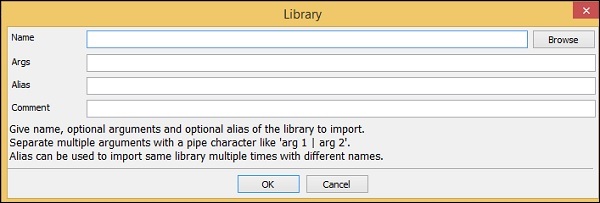
Immettere il nome della libreria come DatabaseLibrary come mostrato di seguito e fare clic su OK.
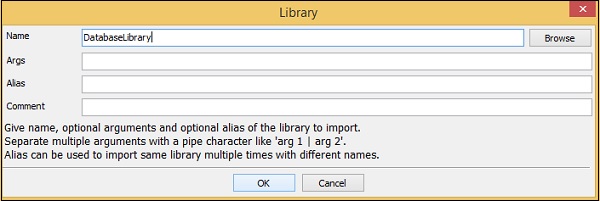
Una volta salvata, la libreria è come mostrato di seguito:
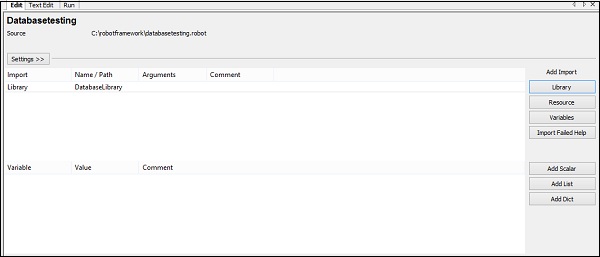
Lavoreremo con il database MySQL. Per lavorare con MySQL, dobbiamo installare il modulo.
Comando
pip install pymysql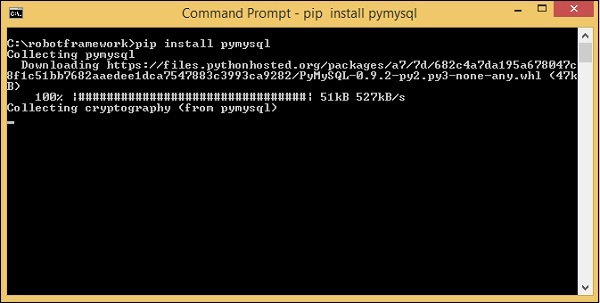
Ora crea uno scenario di test nel progetto creato.

Fare clic su Nuovo caso di test -

Immettere il nome dello scenario di test e fare clic su OK.
Utilizzeremo il database esistente chiamato clienti disponibile con noi.
Useremo phymyadmin per mostrare il database dei clienti -
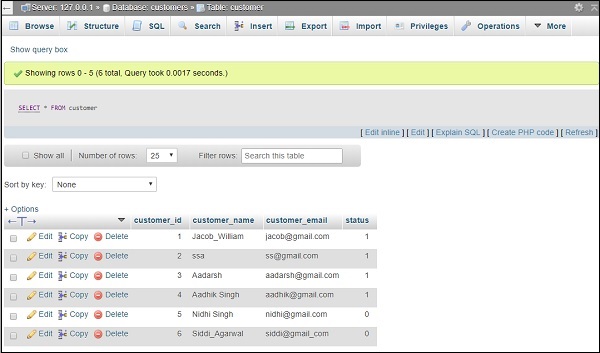
Abbiamo una tabella chiamata cliente, che ha i dati distribuiti su 6 righe. Ora scriverà un test-case che si connetterà ai clienti del database MySQL e recupererà i dati dalla tabella del cliente.
Prima di iniziare, creeremo variabili scalari che conterranno i dati per dbname, dbuser, dbpasswd, dbhost, dbport e queryresult per memorizzare i dati, ecc. Ecco le variabili create con i valori:

Il comando per connettersi al database è:
Connect To Database pymysql ${dbname} ${dbuser}
${dbpasswd} ${dbhost} ${dbport}
Aggiungeremo altri casi di test come mostrato di seguito:
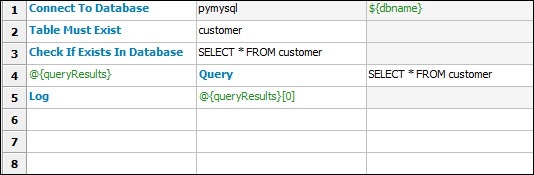
Ecco i dettagli -
*** Settings ***
Library DatabaseLibrary
*** Variables ***
${dbname} customers
${dbuser} root
${dbpasswd} admin
${dbhost} localhost
${dbport} 3306
@{queryResults}
*** Test Cases ***
TC1
Connect To Database pymysql ${dbname} ${dbuser}
${dbpasswd} ${dbhost} ${dbport}
Table Must Exist customer
Check If Exists In Database SELECT * FROM customer
@{queryResults} Query SELECT * FROM customer
Log @{queryResults}[0]Ci siamo collegati al database, controllato se la tabella cliente esiste nel database, abbiamo eseguito la query e registrato i dettagli della query.
Eseguiremo il test case e vedremo l'output
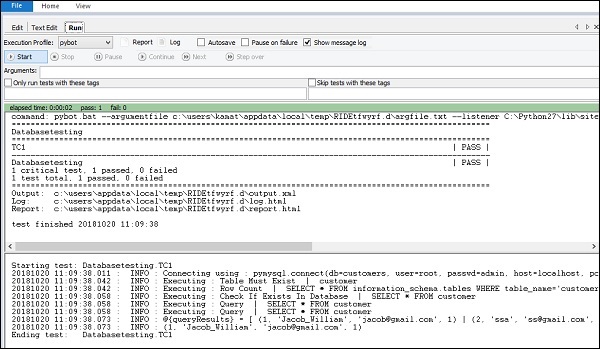
I risultati della tabella vengono visualizzati per queryResults.
Dettagli registro
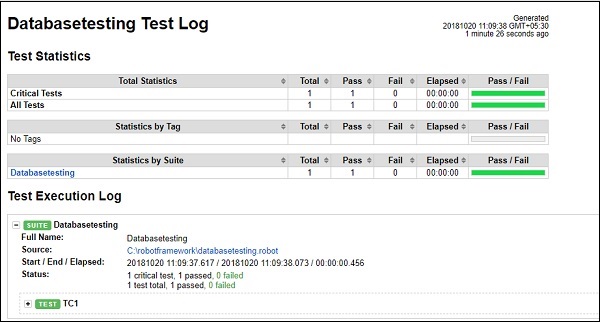
Dettagli di TC1
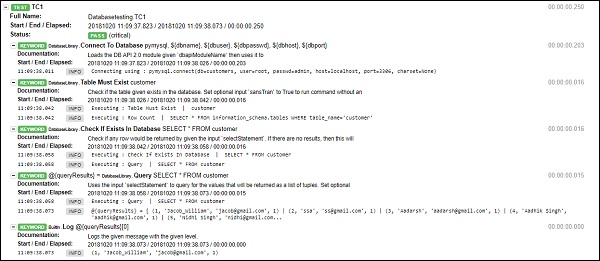
Conclusione
Abbiamo visto come importare la libreria del database e come installarla. Ora sappiamo come connetterci al database MySQL in Robot Framework e testare le tabelle.